你是不是也遇到过这种情况?在使用Skype通话时,突然发现听不到对方的声音了,心里那个急啊!别担心,今天就来和你聊聊这个让人头疼的问题,让我们一起找出原因,解决问题,让Skype通话恢复畅通无阻!
一、检查网络连接
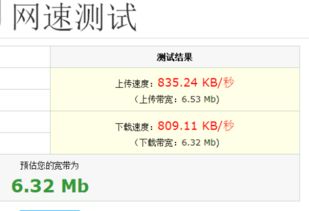
首先,你得确认自己的网络连接是否稳定。有时候,网络不稳定或者信号弱,就会导致Skype通话出现声音问题。你可以尝试以下方法:
1. 检查Wi-Fi信号:如果你的电脑或手机是通过Wi-Fi连接的,那么检查一下Wi-Fi信号是否稳定。如果信号弱,可以尝试移动到信号更好的位置,或者重启路由器。
2. 检查网络速度:使用在线测速工具,比如Speedtest,检查一下你的网络速度。如果网速太慢,也会影响Skype通话的质量。
3. 关闭其他占用网络的应用:有时候,其他应用在后台占用网络资源,也会导致Skype通话出现问题。你可以尝试关闭这些应用,再进行通话。
二、更新Skype

Skype版本过旧,也可能导致通话出现声音问题。你可以尝试以下方法:
1. 检查Skype版本:打开Skype,点击右上角的“设置”按钮,然后选择“关于Skype”。在这里,你可以看到当前的版本号。
2. 更新Skype:如果发现Skype版本过旧,可以前往Skype官网下载最新版本,然后安装更新。
三、检查音频设备
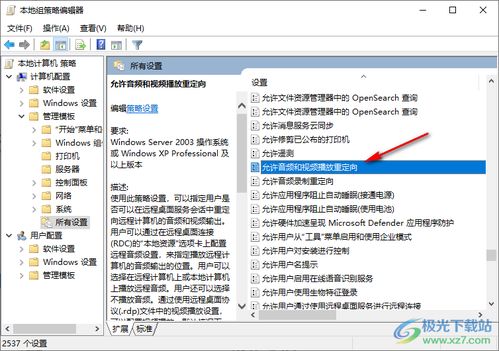
音频设备出现问题,也是导致Skype通话听不到声音的原因之一。以下是一些检查音频设备的方法:
1. 检查麦克风:确保麦克风没有被遮挡,并且已经正确连接到电脑或手机上。
2. 检查扬声器:如果使用的是耳机或外接扬声器,请确保它们已经正确连接,并且音量已经调到合适的位置。
3. 尝试其他音频设备:如果你怀疑是音频设备的问题,可以尝试使用其他麦克风或扬声器进行通话,以确认问题是否出在设备上。
四、调整Skype音频设置
有时候,Skype的音频设置可能需要调整。以下是一些调整音频设置的方法:
1. 打开Skype设置:点击右上角的“设置”按钮,然后选择“音频设置”。
2. 选择正确的音频设备:在“输出设备”和“输入设备”选项中,选择正确的音频设备。
3. 调整音量:在“音量”选项中,调整麦克风的输入音量和扬声器的输出音量。
五、重置Skype
如果以上方法都无法解决问题,你可以尝试重置Skype。以下是一些重置Skype的方法:
1. 卸载Skype:打开控制面板,选择“程序”和“程序和功能”,然后找到Skype并卸载。
2. 重新安装Skype:前往Skype官网下载最新版本,然后重新安装。
3. 清理Skype缓存:在Skype安装目录中,找到“Cache”文件夹,将其删除。
通过以上方法,相信你的Skype通话问题应该能够得到解决。不过,如果问题依然存在,那么可能就需要联系Skype客服寻求帮助了。希望这篇文章能对你有所帮助,让我们共同享受顺畅的Skype通话吧!
